एक आईटी विशेषज्ञ के रूप में, मुझसे अक्सर पूछा जाता है कि इलस्ट्रेटर और फोटोशॉप में गाइड कैसे घुमाएँ। इसे कैसे करना है इस पर एक त्वरित मार्गदर्शिका यहां दी गई है। इलस्ट्रेटर में, आप एक गाइड को चुनकर और फिर रोटेट टूल का उपयोग करके घुमा सकते हैं। सबसे पहले, सुनिश्चित करें कि टूलबार में रोटेट टूल का चयन किया गया है। फिर, उस गाइड पर क्लिक करें जिसे आप घुमाना चाहते हैं और उसे उस दिशा में खींचें जहां आप उसे घुमाना चाहते हैं। फोटोशॉप में, आप एक गाइड को चुनकर और फिर ट्रांसफॉर्म टूल का उपयोग करके घुमा सकते हैं। सबसे पहले, सुनिश्चित करें कि टूलबार में ट्रांसफ़ॉर्म टूल का चयन किया गया है। फिर, उस गाइड पर क्लिक करें जिसे आप घुमाना चाहते हैं और उसे उस दिशा में खींचें जहां आप उसे घुमाना चाहते हैं।
फोटोशॉप और इलस्ट्रेटर में गाइड आवश्यक डिज़ाइन टूल हैं। वे कैनवास पर तत्वों का सही संरेखण सुनिश्चित करते हैं। अगर कुछ ठीक से संरेखित है, तो आप हमेशा अपनी आंखों पर भरोसा नहीं कर सकते हैं, इसलिए गाइड वास्तव में मदद करते हैं। समर्थ है फोटोशॉप और इलस्ट्रेटर में गाइड घुमाएं उपकरण को आपके डिजाइन से मेल खाएगा।
Microsoft त्रुटि कोड 0x426-0x0

कई लोगों ने फोटोशॉप और इलस्ट्रेटर दोनों में गाइड का इस्तेमाल किया है लेकिन कभी नहीं जानते थे कि गाइड को घुमाया भी जा सकता है। गाइड आमतौर पर तब चालू होते हैं जब आप रूलर को क्लिक करके होल्ड करते हैं और उसे कैनवास पर खींचते हैं। मैनुअल को मेनू बार से 'व्यू' चुनकर भी एक्सेस किया जा सकता है।
फोटोशॉप में गाइड्स को कैसे घुमाएं
फ़ोटोशॉप में गाइड को सक्षम करने के दो तरीके हैं: आप रूलर पर जा सकते हैं, रूलर पर क्लिक कर सकते हैं, अपने माउस बटन को दबाए रख सकते हैं और इसे कैनवास की ओर खींच सकते हैं। कैनवास पर एक गाइड दिखाई देगी, यदि आप दाहिने रूलर से क्लिक करते हैं तो आपके पास एक वर्टिकल गाइड होगा, और यदि आप शीर्ष रूलर से क्लिक करते हैं तो आपके पास एक क्षैतिज गाइड होगा।
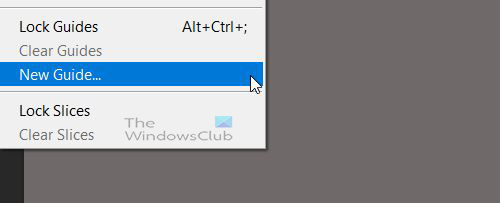
गाइड को सक्षम करने का दूसरा तरीका जाना है दयालु तब नए मार्गदर्शक .
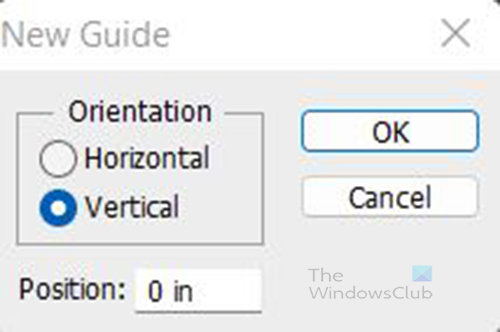
एक डायलॉग बॉक्स दिखाई देगा जिसमें आप चयन कर सकते हैं क्षितिज एल या कार्यक्षेत्र गाइड और रूलर पर किस माप (इंच में) पर आप नेविगेट करना चाहते हैं।
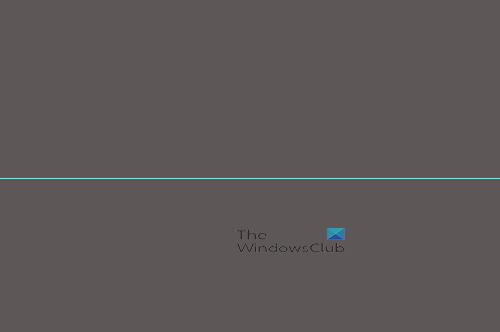
कैनवास पर एक गाइड है, जो एक क्षैतिज गाइड है।
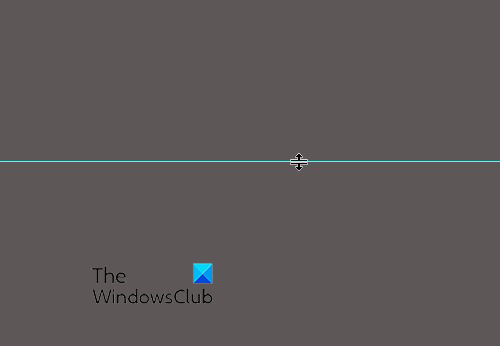
किसी गाइड को घुमाने के लिए, Alt कुंजी को दबाए रखें, अपने माउस को गाइड पर तब तक ले जाएँ जब तक कि कर्सर दो तीरों के साथ एक समान चिह्न न बन जाए, फिर गाइड पर क्लिक करें और यह घूम जाएगी। फ़ोटोशॉप में, गाइड केवल अपनी वर्तमान स्थिति से क्षैतिज या लंबवत 90 डिग्री घुमाएगा। गाइड के किस हिस्से पर आप होवर करते हैं और क्लिक करते हैं, इस पर निर्भर करते हुए, गाइड को घुमाकर इसे कैनवास के उस हिस्से पर ऊपर या नीचे ले जाता है।
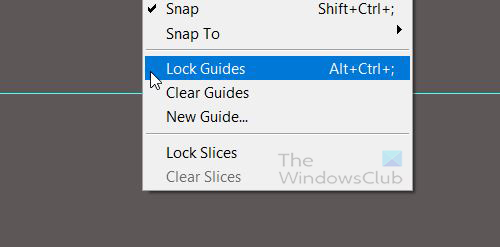
शब्द में पाठ छिपाएँ
कृपया ध्यान दें कि यदि गाइड लॉक है, तो यह हिलेगा या घूमेगा नहीं। यह देखने के लिए कि कोई गाइड लॉक है या नहीं, पर जाएं दयालु और देखें अगर गाइड लॉक चेक किया गया है, अगर यह चेक किया गया है, तो आप इसे अनचेक कर सकते हैं। आप कीबोर्ड शॉर्टकट का भी उपयोग कर सकते हैं ऑल्ट + सीटीआरएल +; लॉक और अनलॉक करने के लिए गाइड .
इलस्ट्रेटर में गाइड कैसे घुमाएँ
इलस्ट्रेटर में गाइड को सक्षम करने के लिए, आप रूलर पर जा सकते हैं, रूलर पर क्लिक कर सकते हैं, अपने माउस बटन को दबाए रख सकते हैं और इसे कैनवास की ओर खींच सकते हैं। कैनवास पर एक गाइड दिखाई देगी, यदि आप दाहिने रूलर से क्लिक करते हैं तो आपके पास एक वर्टिकल गाइड होगा, और यदि आप शीर्ष रूलर से क्लिक करते हैं तो आपके पास एक क्षैतिज गाइड होगा। 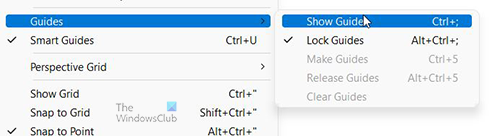
कृपया ध्यान दें कि यदि गाइड प्रदर्शित नहीं होंगे गाइड दिखाएं विकल्प दृश्य मेनू में दिखाई नहीं देता है। मार्गदर्शिकाएँ दिखाई देने के लिए, दृश्य मेनू में दृश्यता विकल्प को सेट किया जाना चाहिए गाइड छुपाएं . तो अगर आप जाते हैं दयालु तब गाइड और विकल्प गाइड दिखाएं फिर आपको उस पर क्लिक करना होगा और विकल्प बदल जाएगा गाइड छुपाएं। आप क्लिक कर सकते हैं सीटीआरएल +; गाइड दिखाने या छिपाने के लिए।
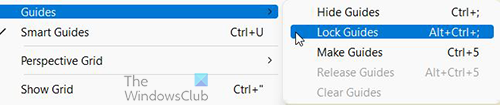
इलस्ट्रेटर आपको किसी भी कोण पर किसी भी दिशा में गाइड को घुमाने की क्षमता देता है। गाइड को घुमाने के लिए, सुनिश्चित करें कि गाइड ब्लॉक नहीं हैं। गाइड को लॉक या अनलॉक करने के लिए, पर जाएं दयालु तब गाइड फिर चेक या अनचेक करें गाइड लॉक . प्रेस ऑल्ट + सीटीआरएल +; गाइड को लॉक या अनलॉक करने के लिए।
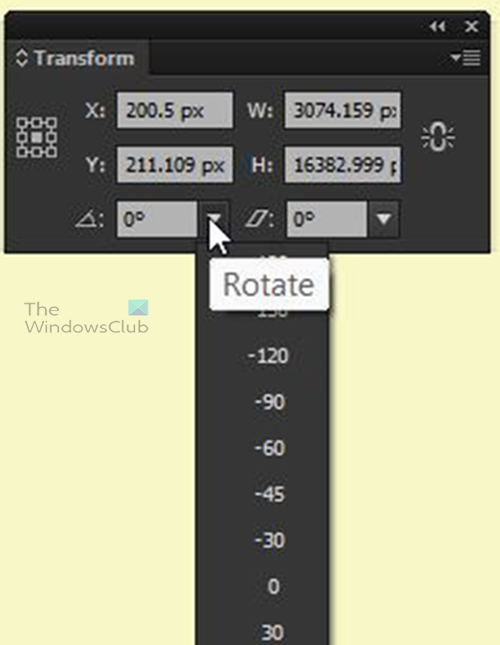
मोबाइल रिंगटोन
किसी गाइड को घुमाने के लिए आप उस पर क्लिक करके जा सकते हैं परिवर्तन खिड़की और दर्ज करें कोण या नीचे तीर पर क्लिक करें, एक कोना चुनें, फिर क्लिक करें आने के लिए .
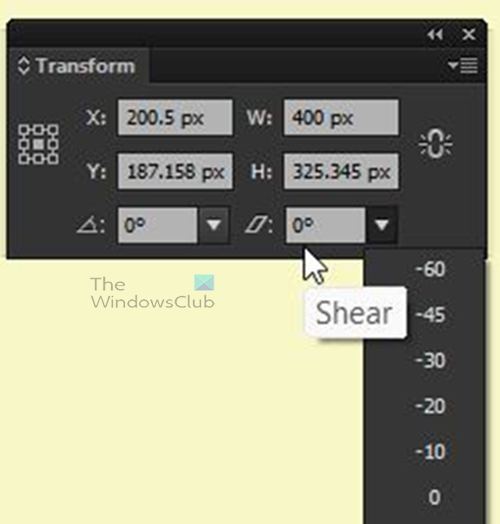
आप इसे एक शिफ्ट द्वारा भी घुमा सकते हैं, दर्ज करें या उस संख्या का चयन करें जिसे आप इसे काटना चाहते हैं।
एनिमेटेड png के लिए gif
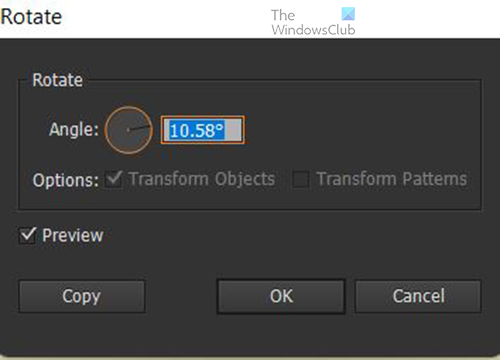
गाइड को घुमाने का दूसरा तरीका है दाएँ क्लिक करें उस पर जाओ परिवर्तन तब चालू करने के लिए . रोटेशन विकल्प विंडो दिखाई देगी, आप एक कोण दर्ज कर सकते हैं या घुंडी घुमा सकते हैं। आप पुष्टि करने से पहले गाइड की चाल देखने के लिए पूर्वावलोकन देख सकते हैं। आप दिशानिर्देश समान रखने के लिए प्रतिलिपि क्लिक कर सकते हैं, लेकिन एक प्रतिलिपि बनाई जाएगी जो चयनित कोण पर घूमेगी। 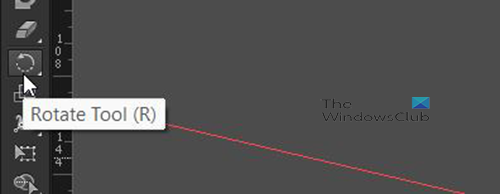
एक गाइड को घुमाने का दूसरा तरीका यह है कि इसे चुनें और फिर जाएं उपकरण पट्टी और चुनें घुमाएँ उपकरण या शॉर्टकट क्लिक करें पी और फिर इसे घुमाने के लिए गाइड को खींचें। एक क्रॉसहेयर कोण या पिवट बिंदु दिखाता हुआ दिखाई देगा। आप रोटेशन के कोण/बिंदु को बदलने के लिए क्रॉसहेयर को गाइड पर कहीं भी ले जा सकते हैं।
पी पढ़ना: इलस्ट्रेटर में टेक्स्ट को शेप में कैसे बदलें और कैसे बदलें
मुझे गाइडों को घुमाने की आवश्यकता क्यों है?
जैसा कि आप ग्राफिक डिज़ाइन में आगे बढ़ते हैं, आपको ऐसे चित्र बनाने की आवश्यकता हो सकती है जो सामान्य रूप नहीं ले सकते। यदि आप सही ढंग से संरेखित करना चाहते हैं तो आपको उन गाइडों की आवश्यकता होगी जिन्हें आकृतियों को फिट करने के लिए घुमाया जा सकता है। विशेष रूप से इलस्ट्रेटर में, आपको वस्तुओं को फिट करने के लिए पैकेजिंग डिजाइन करने की आवश्यकता हो सकती है, और उन्हें ऐसे कोणों पर रखा जा सकता है, जिन्हें उन कोणों से मिलान करने के लिए गाइड की आवश्यकता होती है।
घुमाए गए गाइडों का उपयोग किस लिए किया जा सकता है?
उत्पाद की पैकेजिंग डिजाइन करते समय घुमाए गए गाइड का उपयोग किया जा सकता है। कभी-कभी पैकेजिंग अनियमित आकार की हो सकती है। पैकेज पर चित्रों को संरेखित करने के लिए आपको एक गाइड का उपयोग करने की आवश्यकता हो सकती है, जबकि गाइड को घुमाने में सक्षम होना महत्वपूर्ण होगा।















